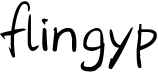CSS 杂记
1. CSS 中伪类和伪元素的区别
伪类:用于指定所选元素的特殊状态。当我们让元素达到这个状态时,我们可以通过伪类来定义此时的特定样式。当状态改变又回失去这个样式
比如::hover、:visited、:link、:first-child、:focus、:lang
伪元素:DOM 树中没有定义的虚拟元素。核心就是创建不需要存在文档中的元素。伪元素控制的内容和元素是没有差别的,但是它本身只是基于元素的抽象,并不存在于⽂档中,所以称为伪元素。⽤于将特殊的效果添加到某些选择器
两者区别:
表示方法不同
- 伪类使用单冒号表示,伪元素使用双冒号表示(当然也兼容一些伪元素单冒号写法)
定义不同
伪类即假的类,可以添加类样式来达到的效果
伪元素即假元素,可以通过添加虚拟元素才能达到的效果
2. 盒模型的理解,以及标准情况和 IE 下的区别
在 HTML 页面中所有元素都可以看作是一个盒子,盒子模型是 CSS 中的一个基本概念,它决定了元素所占据空间的大小
CSS 盒模型一共有两种:标准盒模型、IE 盒模型
页面会默认采用 标准盒模型,可以通过 CSS3 中 box-sizing 属性来改变盒模型
box-sizing: content-box (默认值) (Standards 模式即为标准模式 代表 W3C 盒模型)
box-sizing: border-box (Quirks 模式即为怪异模式 代表 IE 盒模型)
两种盒模型的区别:
标准盒模型的宽高 = 内容宽高 (不包含内边距 padding 和 边框 border)
- 如果我们给一个盒子定义了宽高,那么这个宽高只是这个盒子内容宽高,如果有内边距和边框那么盒子的宽高则会叠加
IE 盒模型的宽高 = 内容宽高(content) + 内边距(padding) + 边框(border)
- 如果我们给一个盒子定义了宽高, 那么这宽高是等于 = 内容宽高 + 内边距 + 边框 一起的
.standard-box {
/*
盒子的宽 = width + paddingLeft + paddingRight + borderLeft + borderRight = 228
盒子的高 = height + paddingTop + paddingBottom + borderTop + borderBottom = 228
*/
box-sizing: content-box; /* 默认值 */
width: 200px;
height: 200px;
padding: 10px;
border: 4px solid red;
}
.strange-box {
/*
盒子的宽 = width + paddingLeft + paddingRight + borderLeft + borderRight = 200
盒子的高 = height + paddingTop + paddingBottom + borderTop + borderBottom = 200
启用了怪异盒模型,你定义宽高是多少就是多少,只是盒子自身内容宽高会随着padding和border定义的变化而变化
*/
box-sizing: border-box;
width: 200px;
height: 200px;
padding: 10px;
border: 4px solid red;
}3. 怎么做页面响应式?
响应式设计的基本原理是通过媒体查询检测不同的设备屏幕尺寸做对应处理
为了处理移动端,页面头部必须有 meta 声明 viewport
<meta name="viewport" content="width=device-width, initial-scale=1, maximum-scale=1, user-scalable=no">
实现响应式布局的方式如下:
- 媒体查询(Media Queries): 针对不同设备屏幕定义不同的样式
- 流式布局(Fluid Layout): 使用百分比单位来设置元素的宽度,使得网站能够根据屏幕尺寸进行自适应调整
- 自适应字体(Responsive Typography):使用
rem单位来设置字体大小,使字体在不同设备上保持合适的比例 - 移动优先(Mobile-First):从移动设备的设计开始,逐渐增加适应更大屏幕的样式
4. BFC 是什么?触发 BFC 的条件是什么?有哪些应用场景?
BFC 全称 (Block Formatting Context-块级格式化上下文)可以形成独立的渲染区域,内部元素的渲染不会受到外部的影响
如何触发 BFC?
- 根元素
html - 浮动元素(元素的 float 不是 none)
- 定位元素(元素的 position 为 absolute 或者 fixed)
- overflow 值不为 visible 的块元素
- display 为
inline-block、table-cell、table-caption、table、inline-table、flex、inline-flex、grid、inline-grid
设置 BFC 的作用:
- 避免外边距重叠(同一个 BFC 区域中两个相邻元素会出现边距重叠问题)
- 清除浮动,防止浮动元素覆盖外部元素
5. 让 Chrome 支持小于 12px 的字体方式有哪些
Chrome 浏览器默认设置的最小字号是 12px,所以设置 <12px 的字体大小是无效的
zoom字面的意思是变焦,可以改变页面上元素的尺寸,属于真实尺寸(Zoom 并不是标准属性)transform: scale()进行缩放(只对可以定义宽高元素生效(行内元素不生效,块和行内块生效))
7. CSS 选择器的优先级
CSS 的特性:层叠性、继承性、优先级
- 通配符选择器
* - ID 选择器
# - 类选择器
. - 标签选择器
div - 相邻选择器
+ - 后代选择器
div p - 子元素选择器
div > p - 属性选择器
a[href="www.baidu.com"]
优先级
!important > 行内样式 > ID 选择器 > 类选择器 > 标签选择器 > 通配符选择器
第一:内联样式 权重值:1000
第二:id 选择器 权重值:100
第三: 类选择器 权重值: 10
第四:标签&伪元素选择器 权重值:1
第五: 通配 >、+等 权重值:0
8. 用 CSS 画一个三角形
使用边框 border 画
#box {
width: 0px;
height: 0px;
border-top: 50px solid transparent;
border-right: 50px solid transparent;
border-bottom: 50px solid transparent;
border-left: 50px solid green;
}9. 元素的水平垂直居中
盒子水平居中
margin: 0 auto;
居中不好使的原因: 1、元素没有设置宽度,没有宽度怎么居中! 2、设置了宽度依然不好使,你设置的是行内元素吧。
#box {
width: 100px;
height: 100px;
border: 1px solid red;
}
.child-1 {
width: 20px;
height: 20px;
border: 1px solid black;
margin: 0 auto;
}<div id="box">
<div class="child-1">1</div>
</div>元素水平垂直居中
方法一:position 定位 (已知元素宽高)
父元素设置为:position: relative; 子元素设置为:position: absolute; 距上 50%,据左 50%,然后减去元素自身宽度的距离就可以实现
#box {
width: 500px;
height: 500px;
border: 1px solid #2980b9;
position: relative;
}
.child-1 {
position: absolute;
width: 100px;
height: 100px;
border: 1px solid #e74c3c;
top: 50%;
left: 50%;
margin-left: -50px;
margin-top: -50px;
}<div id="box">
<div class="child-1">1</div>
</div>方法二:position + transform (元素宽高可以未知)
如果元素未知宽度,只需将方法一中的 margin-left: -50px; margin-top: -50px; 替换为:transform: translate(-50%,-50%);
#box {
width: 500px;
height: 500px;
border: 1px solid #2980b9;
position: relative;
}
.child-1 {
position: absolute;
width: 100px;
height: 100px;
border: 1px solid #e74c3c;
top: 50%;
left: 50%;
transform: translate(-50%, -50%);
}<div id="box">
<div class="child-1">1</div>
</div>方法三: flex 布局
给父元素添加这三条代码即可
display: flex;flex 布局justify-content: center;使子项目水平居中align-items: center;使子项目垂直居中给父元素设置
display: flex;,给子元素直接设置margin: auto;(在 flex 格式化上下文中,设置了 margin: auto 的元素,在通过 justify-content 和 align-self 进行对齐之前,任何正处于空闲的空间都会分配到该方向的自动 margin 中去)
/** 方式一 */
#box {
width: 500px;
height: 500px;
border: 1px solid #2980b9;
display: flex;
justify-content: center;
align-items: center;
}
.child-1 {
width: 100px;
height: 100px;
border: 1px solid #e74c3c;
}
/** 方式二 */
#box {
width: 500px;
height: 500px;
border: 1px solid #2980b9;
display: flex;
}
.child-1 {
width: 100px;
height: 100px;
border: 1px solid #e74c3c;
margin: auto;
}<div id="box">
<div class="child-1">1</div>
</div>10. 清除浮动的方式
清除浮动
通过触发 BFC 清除浮动
通过
clear:both属性
给浮动元素添加一个伪元素设置 clear:both
div:after {
content: '';
display: block;
clear: both;
}11. 左侧固定宽度,右侧自适应布局
第一种
通过 Flex 布局,左侧设置固定宽度 width: 宽度 或者 flex-basic: 宽度, 右侧设置 flex: 1
.container {
display: flex;
}
.left {
/* width: 300 */
flex-basic: 300px;
/* 设置0代表,当容器空间不足时,不会缩小 */
flex-shrink: 0;
}
.right {
flex: 1;
}第二种
通过 Grid 网格布局
.container {
display: grid;
/* 两列 */
grid-template-columns: 300px 1fr;
}第三种
浮动 + BFC
.container {
height: 400px;
background-color: skyblue;
}
.left {
float: left;
width: 300px;
height: 200px;
background-color: red;
}
.right {
height: 200px;
background-color: blue;
overflow: hidden;
}12. 双飞翼布局(圣杯布局)
双飞翼布局左中右三列布局,渲染顺序中间列书写在前保证提前渲染,左右两列定宽,中间列自适应剩余宽度
Flex 布局
.container {
display: flex;
}
.left,
.right {
flex-basis: 300px;
flex-shrink: 0; /** 不缩放 */
}
.main {
flex-grow: 1; /** 在主轴上放大 */
}Grid 网格布局
.container {
background-color: #eeeeee;
height: 20rem;
display: grid;
/** 固定三列 */
grid-template-columns: 300px 1fr 300px;
}
.left,
.right {
height: 100%;
background: lightsalmon;
}
.main {
height: 100%;
background: pink;
}13. 文本超出显示省略号
单行文本
/* 添加如下属性,缺一不可 */
.demo {
white-space: nowrap; /* 文本不换行 */
overflow: hidden; /* 溢出部分隐藏 */
text-overflow: ellipsis; /* 溢出部分省略号显示 */
}多行文本
.demo {
overflow: hidden;
display: -webkit-box; /* 将对象作为弹性伸缩盒子模型显示 */
-webkit-line-clamp: 3; /* 限制在一个块元素显示的文本的行数 */
-webkit-box-orient: vertical; /* 规定框的子元素应该被水平或垂直排列 从上向下垂直排列子元素 */
}注意点:纯字母的内容不会换行也不会有省略号出现。英文字母默认不会换行需要添加属性 word-break:break-all; 强制换行
14. normalize.css 与 reset.css 有什么区别
normalize.css:标准化,会保留有关的样式,比如 H1 的字体大小
reset.css:重置化,将所有样式都会重置
15. CSS 隐藏元素的几种方法
display: none:隐藏元素,不占据页面空间,会触发重排和重绘,绑定在元素上的事件无效opacity: 0:隐藏元素,占据页面空间,会触发重绘,绑定在元素上的事件有效visibility: hidden:隐藏元素,占据页面空间,会触发重绘,绑定在元素上的事件无效position: absolute; left: -9999px:通过绝对定位将元素移出可视区域clip-path: polygon(0 0, 0 0, 0 0, 0 0):通过裁剪将元素移出可视区域width: 0; height: 0; overflow: hidden:通过设置宽高为 0,同时设置overflow: hidden来隐藏元素font-size: 0:通过设置字体大小为 0 来隐藏元素
16. 如何自定义滚动条样式
滚动条相关样式都是伪元素,以 scrollbar 打头,有以下伪元素,从 -webkit 中可见兼容性一般,不过无所谓,现在 Chrome 浏览器占大头
::-webkit-scrollbar— 整个滚动条.::-webkit-scrollbar-button— 滚动条上的按钮 (上下箭头).::-webkit-scrollbar-thumb— 滚动条上的滚动滑块.::-webkit-scrollbar-track— 滚动条轨道.::-webkit-scrollbar-track-piece— 滚动条没有滑块的轨道部分.::-webkit-scrollbar-corner— 当同时有垂直滚动条和水平滚动条时交汇的部分.::-webkit-resizer— 某些元素的 corner 部分的部分样式(例:textarea 的可拖动按钮).
17. 什么是重排、重绘。如何减少重排重绘
重排、重绘是页面进行布局、绘制中的重要两个步骤
重排(Reflow):元素的宽高大小和位置发生变化时就会发生重排,也叫回流。此时在浏览器的布局阶段,会重新计算每个元素在设备视口内的确切大小和位置
重绘(Repaint):元素的样式变动,但是位置没有发生改变。此时在关键渲染路径中的绘制阶段,会将渲染树中的每个节点转换成屏幕的实际像素
- 注意:重排必定会造成重绘
合成:如果修改一个既不要布局也不要绘制的属性,渲染引擎将直接跳过布局和图层绘制的阶段,只执行后续的合成操作,这个过程叫做合成
- 例如使用了 CSS 的 transform 来实现动画效果,这可以避开重排和重绘阶段,直接在非主线程上执行合成动画操作。这样的效率是很高的,因为是在非主线程上合成,并没有占用主线程的资源,另外也避开了布局和绘制两个子阶段,所以 相对于重绘和重排,合成能大大提升绘制效率。
减少重排重绘的方法:
- 避免频繁操作样式(最好一次性重写 style 属性,或者将样式列表定义为 class 并一次性更改 class 属性)
- 避免频繁操作 DOM(创建一个 documentFragment,在它上面应用所有 DOM 操作,最后再把它添加到文档中;或者在修改时隐藏元素,修改完成之后再显示)
- 对具有复杂动画的元素使用 绝对定位,使它 脱离文档流,否则会引起父元素及后续元素频繁回流
- 使用
transform替代 top,transform是合成属性,不会引起重排和重绘
总结
重排是更改了元素的几何属性后,浏览器重新触发布局,更新完整的渲染流程的过程
重绘是修改了元素的绘制属性后,浏览器会直接进入图层绘制阶段,然后执行之后的渲染流程
重排必定会发生重绘,重绘不一定会重排
合成是修改一个既不要布局也不要绘制的属性之后,渲染引擎直接跳过布局和图层绘制的阶段,只执行后续的 合成操作 的过程
减少重排和重绘可以优化 Web 性能,浏览器通过队列机制来优化,平时写代码也要注意避免重排和重绘。
18. 哪些属性可以被继承
- 字体相关的属性:
font - 文本相关的属性:
line-height、text-indent、text-align - 元素的可见性:
visibility - 光标属性:
cursor